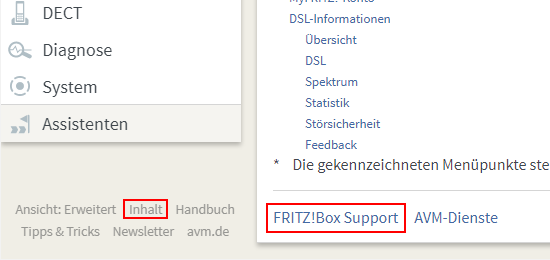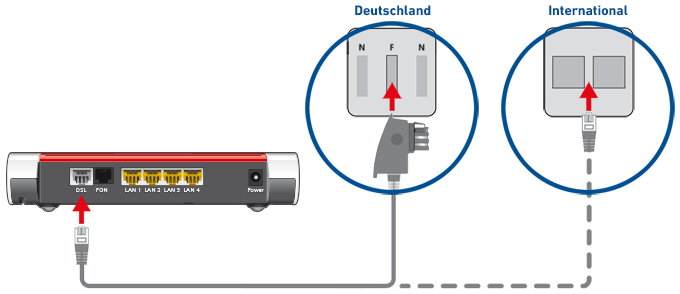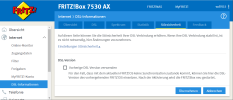Häufige Abbrüche der DSL-Verbindung
Die DSL-Verbindung zwischen der FRITZ!Box und der Vermittlungsstelle des DSL-Anbieters bricht mehrmals täglich ab. Die Power-LED der FRITZ!Box blinkt während dieser Zeit und leuchtet, sobald die Internetverbindung wieder aufgebaut ist.
An DSL-Anschlüssen mit zusätzlichem analogen Telefonanschluss tritt das Problem möglicherweise besonders häufig auf, wenn ein Anruf an die analoge Festnetzrufnummer entgegengenommen oder ein Gespräch über den analogen Telefonanschluss aufgebaut wird.
In den Ereignissen der FRITZ!Box wird die folgende Fehlermeldung angezeigt:
"DSL antwortet nicht (Keine DSL-Synchronisierung)
DSL-Synchronisierung beginnt (Training)"
Ursache
- Die Stabilität der DSL-Verbindung hängt vor allem von der Länge und Beschaffenheit der Anschlussleitung ab und kann u.a. durch Fehler in der Verkabelung oder Störungen in der Vermittlungsstelle des Internetanbieters (DSLAM) beeinträchtigt werden.
Führen Sie die hier beschriebenen Maßnahmen nacheinander durch. Prüfen Sie nach jeder Maßnahme, ob das Problem behoben ist.
Hinweis:Alle Funktions- und Einstellungshinweise in dieser Anleitung beziehen sich auf das
aktuelle FRITZ!OS der FRITZ!Box.
1 Ereignisprotokoll der FRITZ!Box prüfen
- Klicken Sie in der Benutzeroberfläche der FRITZ!Box auf "System".
- Klicken Sie im Menü "System" auf "Ereignisse".
- Prüfen Sie, ob die Ereignisse auch den Zeitraum vor dem Fehlerfall abdecken oder nur Ereignisse angezeigt werden, die nach dem Fehlerzeitpunkt aufgetreten sind.
- Wenn auch Ereignisse angezeigt werden, die vor dem Fehlerzeitpunktaufgetreten sind, fahren Sie mit der nächsten Maßnahme fort.
- Falls die Meldung "Die Internetverbindung (DSL) wurde getrennt. Die Störung wurde möglicherweise durch Powerline verursacht" angezeigt wird, führen Sie die Maßnahmen der Anleitung FRITZ!Box meldet "Die Störung wurde möglicherweise durch Powerline verursacht" durch.
2 Verkabelung überprüfen
Fehler in der Verkabelung sind oft nur schwer zu erkennen und bleiben lange unbemerkt. Überprüfen Sie daher Ihre Hausverkabelung:
- Falls Sie die FRITZ!Box am IP-basierten Anschluss einsetzen, entfernen Sie den DSL-Splitter.
- Entfernen Sie alle Kabelverlängerungen, nicht verwendete Kabel, TAE-Dosen und zusätzliche elektrische Bauteile (z.B. Überspannungsschutz, Automatische Wechselschalter-Anschlussdosen).
- Stecken Sie das DSL-Kabel in die "DSL"-Buchse der FRITZ!Box und in die mit "F" beschriftete Buchse der TAE-Dose (siehe linke Abb.) bzw. in den DSL-Anschluss (siehe rechte Abb.). Falls Sie die FRITZ!Box an einem DSL-Anschluss mit zusätzlichem Telefonanschluss einsetzen, schließen Sie die FRITZ!Box wie in der Anleitung FRITZ!Box mit DSL- und Telefonanschluss (analog / ISDN) verbinden beschrieben an.
Abb.: FRITZ!Box mit DSL-Anschluss in Deutschland (links) und in anderen Ländern (rechts) verbinden
3 DSL Syncrate begrenzen
Die Telekom und einige andere DSL-Anbieter begrenzen meist nicht die Datenrate der DSL-Verbindung (DSL Syncrate), sondern reduzieren die Datenrate auf IP-Ebene auf den vereinbarten Wert. Die FRITZ!Box stellt die DSL-Verbindung dadurch immer mit höchstmöglichen Datenrate her, wodurch die Verbindung anfälliger für Störungen ist. Begrenzen Sie die DSL Syncrate daher auf den vereinbarten Wert:
- Klicken Sie in der Benutzeroberfläche der FRITZ!Box auf "Internet".
- Klicken Sie im Menü "Internet" auf "DSL-Informationen".
- Klicken Sie auf die Registerkarte "Störsicherheit".
- Klicken Sie auf "Einstellungen Störsicherheit", um alle Einstellungen anzuzeigen.
- Aktivieren Sie die Option "DSL Syncrate begrenzen auf verfügbare Bitrate". Falls die Option nicht angezeigt wird, begrenzt der DSL-Anbieter die DSL-Datenrate entweder auf die vereinbarte Bitrate oder übermittelt der FRITZ!Box keinen Wert für die vereinbarte Bitrate.
- Klicken Sie zum Speichern der Einstellungen auf "Übernehmen".
4 Andere DSL-Version verwenden
Die DSL-Version der FRITZ!Box wird mit jedem FRITZ!OS weiterentwickelt, um unter allen Bedingungen optimale DSL-Verbindungen herzustellen. Im Einzelfall (z.B. an DSL-Anschlüssen mit veraltetem DSLAM) kann es durchaus vorkommen, dass die FRITZ!Box nur mit bestimmten DSL-Versionen eine stabile DSL-Verbindung herstellen kann. Testen Sie daher die aktuelle und vorherige DSL-Version:
Aktuelles FRITZ!OS einsetzen
Die DSL-Version ist Bestandteil von FRITZ!OS. Stellen Sie sicher, dass die FRITZ!Box das aktuelle FRITZ!OS und somit die aktuelle DSL-Version verwendet:
- Installieren Sie auf der FRITZ!Box das aktuelle FRITZ!OS.
Vorherige DSL-Version einsetzen
Falls das Problem mit der aktuellen DSL-Version auftritt (z.B. nach FRITZ!OS-Update), testen Sie die DSL-Version des vorherigen FRITZ!OS:
- Klicken Sie in der Benutzeroberfläche der FRITZ!Box auf "Internet".
- Klicken Sie im Menü "Internet" auf "DSL-Informationen".
- Klicken Sie auf die Registerkarte "Störsicherheit".
- Klicken Sie auf "Einstellungen Störsicherheit", um alle Einstellungen anzuzeigen.
- Aktivieren Sie die Option "Vorherige DSL-Version verwenden".
- Klicken Sie zum Speichern der Einstellungen auf "Übernehmen".
Jetzt aktiviert die FRITZ!Box die vorherige DSL-Version und startet neu. Falls das Problem danach nicht mehr auftritt, senden Sie uns über "Internet > DSL-Informationen > Feedback" bitte ein kurzes Feedback.
5 Störsicherheit erhöhen
Erhöhen Sie die Störsicherheit der DSL-Verbindung, damit die DSL-Verbindung bei kurzzeitige Störungen des DSL-Anschlusses nicht mehr oder weniger häufig abbricht:
Hinweis

urch die Erhöhung der Störsicherheit kann sich die Datenrate der DSL-Verbindung geringfügig reduzieren.
- Klicken Sie in der Benutzeroberfläche der FRITZ!Box auf "Internet".
- Klicken Sie im Menü "Internet" auf "DSL-Informationen".
- Klicken Sie auf die Registerkarte "Störsicherheit".
- Klicken Sie auf "Einstellungen Störsicherheit", um alle Einstellungen anzuzeigen.
- Stellen Sie den Regler "Angestrebte Störabstandsmarge" einen Schritt weiter in Richtung "maximale Stabilität".
Wichtig:Wenn der Regler zu weit in Richtung "maximale Stabilität" gestellt wird, kann eventuell keine DSL-Verbindung mehr hergestellt werden. Wählen Sie daher nicht direkt die Einstellung "maximale Stabilität", sondern ermitteln Sie die optimale Einstellung für Ihren DSL-Anschluss durch schrittweises Verschieben des Reglers.
- Klicken Sie zum Speichern der Einstellungen auf "Übernehmen".
- Wenn die DSL-Verbindung weiterhin abbricht, wiederholen Sie die Schritte 5. - 7., bis die DSL-Verbindung stabil ist.
6 Anderes Kabel testen
Möglicherweise ist das Kabel beschädigt, das die FRITZ!Box mit dem DSL-Anschluss verbindet. Testen Sie daher ein anderes DSL-Kabel:
- Schließen Sie die FRITZ!Box mit einem anderen DSL-Kabel (z.B. von einem anderen DSL-Modem) am DSL-Anschluss an. Falls Sie die FRITZ!Box an einem DSL-Anschluss mit zusätzlichem Telefonanschluss (analog oder ISDN) verwenden:
- Ziehen Sie das DSL-/Telefonkabel aus dem DSL-Anschluss des Splitters und aus der FRITZ!Box.
- Schließen Sie die FRITZ!Box mit dem mitgelieferten Netzwerkkabel an die mit "DSL" beschriftete Buchse des DSL-Splitters an.
- Wenn die DSL-Verbindung jetzt nicht mehr abbricht, ist das zuvor verwendete DSL-Kabel beschädigt und muss ersetzt werden.
Hinweis SL-Kabel können im Fachhandel oder bei uns per E-Mail oder telefonisch unter [email protected] bzw. +49 (0)30 39 00 44 15 (Mo.-Fr. 9:00-17:00) erworben werden. Mithilfe der Anleitung Belegung der Kabel, Adapter und Anschlüsse können DSL-Kabel auch selbst angefertigt werden.
SL-Kabel können im Fachhandel oder bei uns per E-Mail oder telefonisch unter [email protected] bzw. +49 (0)30 39 00 44 15 (Mo.-Fr. 9:00-17:00) erworben werden. Mithilfe der Anleitung Belegung der Kabel, Adapter und Anschlüsse können DSL-Kabel auch selbst angefertigt werden.
7 DSL-Anschluss überprüfen
Möglicherweise ist der DSL-Anschluss gestört. Da die Überprüfung des Anschlusses durch den DSL-Anbieter dauern kann, dabei Kosten anfallen können und die Erfahrung zeigt, dass DSL-Anschlüsse oft gestört sind, obwohl diese vom Anbieter überprüft wurden, gehen Sie so vor:
- Entfernen Sie die FRITZ!Box vom DSL-Anschluss.
- Schließen Sie ein anderes DSL-Modem am DSL-Anschluss an.
- Testen Sie, ob die DSL-Verbindung mit diesem DSL-Modem dauerhaft stabil ist.
- Wenn die Verbindung weiterhin abbricht, lassen Sie Ihren Anschluss von Ihrem Anbieter überprüfen. Der DSL-Anschluss ist gestört.
ACHTUNG!Bei der Überprüfung können Kosten anfallen. Erfragen Sie die Bedingungen bei Ihrem Anbieter!